يعد Stellar Data Recovery برنامجًا شائعًا للغاية لاستعادة البيانات المفقودة. ولكن هل يستحق هذا الضجيج حقًا وهل يجب عليك استخدامه؟ يمكنك العثور على كل هذه الإجابات والعديد من الإجابات الأخرى في مراجعتنا الصادقة لهذا البرنامج.
يعد حذف الملفات الهامة عن طريق الخطأ وتهيئة القرص الصلب دون نسخ البيانات من الأخطاء الشائعة التي يرتكبها الأشخاص. هل اتخذت أيضًا أي أخطاء من هذا القبيل تؤدي إلى فقدان البيانات على جهاز Mac الخاص بك؟ إذا كانت الإجابة بنعم، فلا بد أنك صادفت برنامج Stellar Data Recovery عند البحث عن طرق لاستعادة البيانات المفقودة. الآن، قد تتساءل عما إذا كان هذا البرنامج فعالاً حقًا في استعادة البيانات أو إذا كان عليك استثمار وقتك وطاقتك في بعض البرامج الأخرى. حسنًا، أنت بحاجة إلى قراءة هذه المراجعة لبرنامج Stellar Data Recovery لنظام التشغيل Mac للعثور على إجابات لهذه الأسئلة والعديد من الأسئلة الأخرى.
لقد استخدمنا برنامج Stellar Data Recovery Professional لبعض الوقت وقدمنا بعض الملاحظات المفيدة حوله. بعد الاطلاع على هذه المقالة، ستتمكن من تحديد ما إذا كان هذا هو الخيار الأفضل بالنسبة لك أم لا.
الآن، قبل تقشير هذا البرنامج طبقة بعد طبقة لفهم ميزاته وإيجابياته وسلبياته، دعونا نلقي نظرة عامة عليه لفهم أفضل.
نظرة عامة ومتطلبات النظام لاستعادة البيانات Stellar لنظام التشغيل Mac
غالبًا ما يُسمى أحد أفضل برامج استعادة البيانات لنظام التشغيل Macيعد Stellar Data Recovery برنامجًا شائعًا لاستعادة البيانات المحذوفة/غير المتوفرة/المفقودة من محركات الأقراص الثابتة أو وحدات تخزين USB أو أجهزة التخزين الأخرى. لتنزيله واستخدامه على نظام Mac، يجب أن يلبي جهاز Mac المتطلبات التالية.
متطلبات النظام لبرنامج Stellar Data Recovery لنظام التشغيل Mac
نظام التشغيل: ماك مونتيري 12، بيج سور 11، كاتالينا 10.15، 10.14، 10.13، 10.12 و 10.11
المعالج: متوافق مع إنتل (x86، x64)
ذاكرة: 4 جيجابايت كحد أدنى (يوصى بـ 8 جيجابايت)
القرص الصلب: 250 ميجابايت لملفات التثبيت
بعد الاطلاع على متطلبات النظام، قد تكون مهتمًا بمعرفة الميزات الجذابة لهذا البرنامج. ومن ثم، نشارك أدناه كل ما يقدمه هذا البرنامج حتى تتمكن من تحديد ما إذا كان يلبي جميع احتياجاتك أم لا.
إقرأ أيضاً: مراجعة CleanMyMac X: التسعير والميزات والإيجابيات والسلبيات ونصائح الخبراء
الميزات الرئيسية لاستعادة البيانات Stellar لنظام التشغيل Mac
في هذا القسم من مراجعة Stellar Data Recovery لنظام التشغيل Mac، دعونا نلقي نظرة على الميزات المتنوعة التي تجعل هذا البرنامج جديرًا بالاهتمام.
تنسيقات ملفات متعددة
يدعم Stellar Data Recovery لنظام التشغيل Mac عددًا كبيرًا من تنسيقات الملفات حتى تتمكن من ذلك استعادة جميع الصور المفقودةوالمستندات ومقاطع الفيديو وما إلى ذلك.
وسائط استرداد USB قابلة للتمهيد
إذا كنت بحاجة إلى استعادة البيانات من نظام التشغيل المعطل، فإن Stellar Data Recovery موجود لمساعدتك. يقوم هذا البرنامج بإنشاء وسائط استرداد USB قابلة للتمهيد لبدء تشغيل جهازك، والانتقال عبر محرك التخزين، واسترداد البيانات المفقودة. ومع ذلك، هذه الميزة متاحة فقط في الإصدار الاحترافي (المدفوع)، ولن تحصل عليها في الإصدار المجاني.
إصلاح الصور التالفة
ميزة أخرى محببة في Stellar Data Recovery لنظام التشغيل Mac هي إصلاح الصورة التالفة. يجوز لك استخدام هذا البرنامج لإصلاح الصور المحببة أو المنقطة أو الباهتة أو المشوهة أو ذات اللون الرمادي.
إصلاح مقاطع الفيديو التالفة
يعد برنامج Stellar Data Recovery لنظام التشغيل Mac مفيدًا أيضًا في إصلاح مقاطع الفيديو التالفة التي تم التقاطها باستخدام جميع ماركات الكاميرات وأنواع الأجهزة الشهيرة. يمكنك أيضًا إصلاح مقاطع فيديو VR و4K و8K باستخدام هذا البرنامج.
استعادة الفيديو من القسم المفقود أو المفقود أو التالف
يتيح لك Stellar Data Recovery استعادة الملفات قبل إعادة تهيئة الأقسام التالفة للوصول إليها. علاوة على ذلك، يمكنك استخدام هذا البرنامج لاستعادة أي بيانات من أقسام Ext4 أو APFS أو Ext3 أو NTFS أو Ext2 أو FAT أو NTFS.
علاوة على ذلك، يعد هذا البرنامج مفيدًا أيضًا في اكتشاف الأقسام المحذوفة أو المفقودة من خلال أداة "لا يمكن العثور على محرك الأقراص".
استعادة البيانات من محركات الأقراص المشفرة
يتيح لك Stellar Data Recovery لنظام التشغيل Mac أيضًا استعادة البيانات من محركات الأقراص المشفرة.
استعادة الغارة
ميزة أخرى لبرنامج Stellar Data Recovery لنظام التشغيل Mac هي استرداد RAID المتقدم. يستخدم البرنامج معلمات مثل قطاع البداية وحجم الكتلة وترتيب القرص لإعادة بناء صفائف RAID التي أصبح يتعذر الوصول إليها. علاوة على ذلك، يدعم البرنامج كل شيء بدءًا من RAID 0 إلى RAID 6 لاستعادة البيانات بسلاسة.
استنساخ القرص
استعادة البيانات النجمية استنساخ القرص تقوم الميزة بتكرار القرص إلى محركات الأقراص الأخرى. علاوة على ذلك، يقوم البرنامج باسترداد محرك الأقراص الظاهري ويمكنه استرداد البيانات من محركات أقراص 4K.
كان هذا كل ما يتعلق بالميزات الجديرة بالملاحظة لهذا البرنامج. الآن، في القسم التالي من مراجعة Stellar Data Recovery لنظام التشغيل Mac، دعونا نرى كيفية وضع هذه الميزات موضع التنفيذ، أي كيفية استخدام هذا البرنامج.
إقرأ أيضاً: مراجعة برنامج MiniTool Power Data Recovery
كيفية استخدام Stellar Data Recovery لنظام التشغيل Mac
فيما يلي عملية خطوة بخطوة لاستعادة البيانات من خلال Stellar Data Recovery لنظام التشغيل Mac. يمكنك الاطلاع عليه لتحديد ما إذا كان هذا البرنامج سهل الاستخدام بدرجة كافية بالنسبة لك أم لا.
- قم بتنزيل برنامج Stellar Data Recovery لنظام التشغيل Mac من الرابط أدناه.
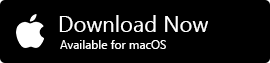
- بعد الانتهاء من عملية التنزيل والتثبيت، اختر نوع الملف الذي ترغب في استعادته ثم حدده التالي.
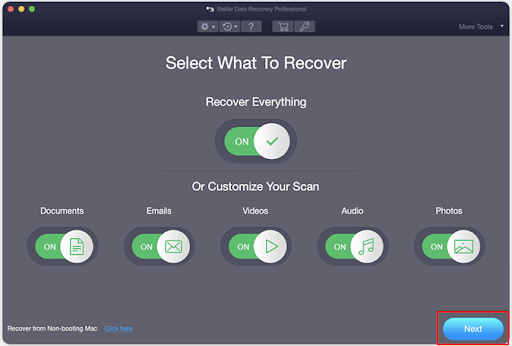
- الآن، اختر محرك التخزين الذي تريد استرداد البيانات منه واختره مسح.
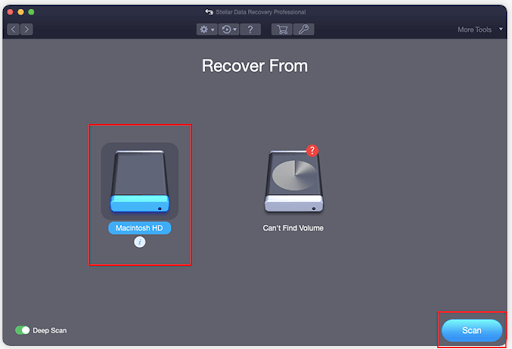
- يمكنك الآن معاينة الملفات والنقر على استعادة زر لاستعادتها من قرص التخزين.
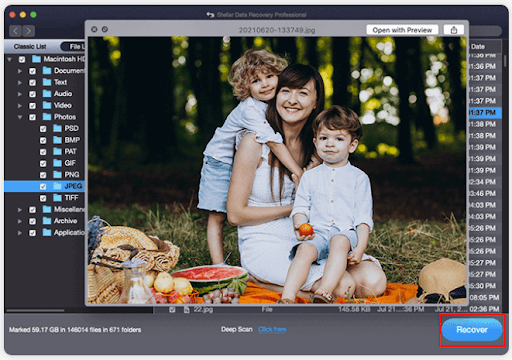
حتى الآن، قد يبدو البرنامج جيدًا بالنسبة لك. ومع ذلك، هناك بعض الإيجابيات والسلبيات لهذا البرنامج التي يجب عليك مراعاتها قبل تنزيله. القسم التالي من مراجعتنا لبرنامج Stellar Data Recovery لنظام التشغيل Mac يسردها لك.
إيجابيات وسلبيات استعادة البيانات Stellar لنظام التشغيل Mac
فيما يلي المزايا والعيوب الرئيسية لبرنامج Stellar Data Recovery لنظام التشغيل Mac.
إيجابيات استعادة البيانات Stellar لنظام التشغيل Mac
- واجهة سهلة الاستخدام
- يستعيد جميع أنواع الملفات تقريبًا
- معاينة الملفات قبل استعادتها
- يتميز بوظيفة بحث مفيدة
- فحص الأقسام ومحركات الأقراص المنسقة
- الدعم الفني على مدار الساعة
سلبيات استعادة البيانات Stellar لنظام التشغيل Mac
- خيارات المسح محدودة
- مكلفة للغاية من البرامج المماثلة الأخرى
- يستغرق وقتًا طويلاً لإجراء المسح العميق
بعد الاطلاع على الإيجابيات والسلبيات، دعونا نلقي نظرة على العامل الحاسم الأخير، أي هيكل سعر Stellar Data Recovery لنظام التشغيل Mac حتى تتمكن من اتخاذ القرار وفقًا لذلك.
سعر Stellar Data Recovery لنظام التشغيل Mac
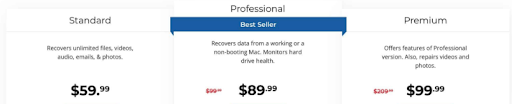
كما ترون، يبلغ سعر الإصدار القياسي من Stellar Data Recovery لنظام التشغيل Mac 59.99 دولارًا سنويًا. يتوفر الإصدار الاحترافي مقابل 89.99 دولارًا سنويًا، بينما يتوفر الإصدار المميز مقابل 99.99 دولارًا سنويًا.
هناك إصداران آخران متاحان لمحترفي تكنولوجيا المعلومات، وهما Technician وToolkit. يبلغ سعر هذه الإصدارات 199 دولارًا سنويًا و 299 دولارًا سنويًا على التوالي.
إقرأ أيضاً: أفضل تطبيقات Mac Cleaner المجانية لتنظيف جهاز Mac وتحسينه
تلخيص مراجعة استعادة البيانات النجمية لنظام التشغيل Mac
أعلاه كان رأينا الصادق بشأن Stellar Data Recovery لنظام التشغيل Mac حيث نظرنا إلى البرنامج بجميع أبعاده. يمكنك الاطلاع على جميع تفاصيلها (بما في ذلك الميزات والإيجابيات والسلبيات) لتقرر ما إذا كانت أداة استعادة البيانات المناسبة لك أم لا.
إذا كنت ترغب في مشاركة أي شيء حول هذه المقالة، فيمكنك إسقاط آرائك في قسم التعليقات.